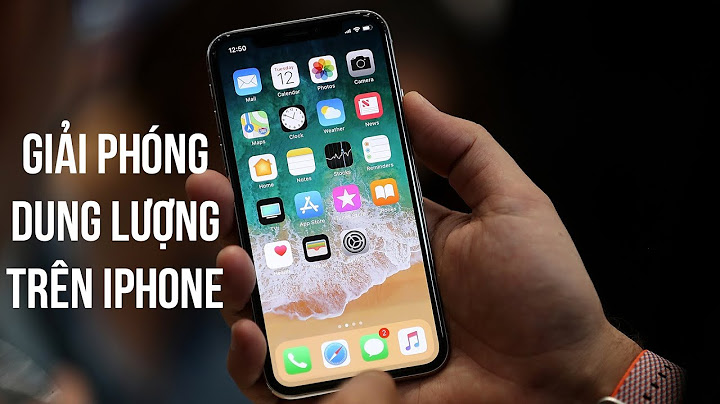Bên cạnh việc tắt máy tính truyền thống, bạn còn có thể tắt máy tính nhanh bằng phím tắt để không phải mất công tắt từng chương trình đang chạy. Hãy cùng MediaMart tìm hiểu về cách tắt máy tính nhanh bằng bàn phím trên Windows 10 trong bài viết dưới đây nhé. Show
1. Cách tắt máy tính nhanh trên Win 10 phổ biến nhấtMẹo tắt máy tính nhanh này có thể áp dụng cho nhiều phiên bản Windows. Cách thực hiện đơn giản như sau: Bước 1: Nhấn tổ hợp phím Windows + D để trở về màn hình Desktop (nếu bạn đang ở màn hình Desktop thì bỏ qua bước này).  Bước 2: Sau đó, nhấn giữ tổ hợp phím Alt + F4 để mở hộp thoại tắt máy tính => Tiếp tục nhấn Enter để tắt máy.  Lưu ý: Khi sử dụng cách tắt máy tính nhanh này bạn cần đảm bảo rằng công việc bạn đang làm đã được lưu lại. 2. Cách tắt máy tính nhanh trên Win 10 bằng phím tắtVới cách làm này bạn, máy tính của bạn sẽ được tắt nhanh chóng hơn rất nhiều so với cách tắt qua menu Start. Cách làm như sau: Bạn hãy nhấn tổ hợp phím Windows + X, sau đó nhấn 2 lần phím U liên tục là máy tính của bạn sẽ tự động tắt.  3. Mẹo tắt máy tính nhanh trên Windows 10 bằng lệnh Command PromptNgoài việc tắt máy tính, laptop bằng cách sử dụng phím tắt, bạn sẽ trở nên chuyên nghiệp hơn khi tắt màn hình bằng câu lệnh trong Command Prompt. Cách thực hiện: Đầu tiên nhấn phím Windows + X và chọn Command Prompt trên menu. Sau đó, nhập lệnh “shutdown / s / f / t 0” trong cmd và nhấn phím Enter. Lúc này máy tính của bạn sẽ được tắt với tốc độ cực nhanh.  4. Cách tắt máy tính nhanh bằng cách tạo shortcutĐây là cách tự tạo nút shutdown trên màn hình để tắt máy tính nhanh chóng trong tích tắc. Đặc biệt, bạn còn có thể thay đổi icon và cài đặt phím tắt theo ý muốn. Dưới đây là cách làm chi tiết: Bước 1: Tại giao diện màn hình Desktop, nhấp chuột phải => Chọn New \=> Tiếp tục chọn Shortcut để mở cửa sổ Create Shortcut Window.  Bước 2: Nhập “shutdown.exe -s -t 00” vào hộp văn bản Type được hiển thị ngay bên dưới.  Bước 3: Nhấn Next. Bước 4: Nhập “Shutdown” vào hộp văn bản Nhập tên, rồi nhấn vào Finish là hoàn thành  Trên đây là các cách tắt máy tính nhanh mà MediaMart muốn chia sẻ đến bạn. Hy vọng bài viết này sẽ giúp bạn thực hiện thao tác tắt máy nhanh chóng, tiết kiệm thời gian hơn. Chúc bạn thực hiện thành công! Thao tác tắt máy tính Windows bằng chuột chắc hẳn người dùng nào cũng biết và có thể dễ dàng thực hiện. Tuy nhiên, ngoài cách sử dụng chuột thì vẫn còn một cách tắt máy tính nhanh mà không phải ai cũng biết chính là thực hiện tắt máy tính bằng bàn phím. Cùng theo dõi bài viết dưới đây để nắm được thủ thuật thú vị này nhé! Với cách tắt máy tính thông thường sử dụng chuột thì người dùng có thể thực hiện đơn giản chỉ với một vài thao tác di chuyển chuột như sau: Di chuyển chuột đến mục Menu Start >> Nhấn chuột trái >> Chọn lệnh Shutdown để tắt máy tính nhanh chóng. Tuy nhiên trong một số trường hợp máy tính bị treo hoặc đơ chuột, để tắt máy tính Windows thì buộc người dùng phải sử dụng nút nguồn hoặc cách tắt máy tính bằng bàn phím.  So với việc tắt máy tính PC, laptop bằng chuột thì thao tác sử dụng bàn phím sẽ nhanh chóng hơn bằng cách sử dụng tổ hợp phím tắt máy tính. Cách này thường được áp dụng thực hiện nhanh khi người dùng đột ngột cần di chuyển hoặc muốn tắt nhanh máy tính, laptop chỉ bằng một thao tác. Việc sử dụng tổ hợp phím tắt sẽ giúp bạn tiết kiệm thời gian đáng kể, đặc biệt không cần đợi tắt từng chương trình trên máy tính mới có thể tắt máy. Sở hữu nhiều ưu điểm tiện ích như vậy nhưng không phải người dùng nào cũng biết cách sử dụng bàn phím để tắt máy tính nhanh chóng. Do vậy, bạn đừng bỏ qua hướng dẫn chi tiết các cách tắt máy tính Windows bằng bàn phím sẽ được chia sẻ trong phần tiếp theo. Hướng dẫn cách tắt máy tính nhanh bằng bàn phímViệc sử dụng các tổ hợp phím tắt máy tính này sẽ giúp bạn thao tác tắt máy tính nhanh hơn rất nhiều so với sử dụng chuột. Ngoài ra, thao tác này còn thể hiện bạn là một người rất thành thạo về máy tính. 1. Hướng dẫn cách tắt máy tính bằng bàn phím dùng chung cho WindowsBước 1: Để tắt máy tính Windows nhanh chóng bằng bàn phím, người dùng có thể sử dụng ngay tổ hợp phím tắt Windows + D để đưa trở về màn hình Desktop nếu đang sử dụng các cửa sổ khác. Trường hợp đang trên màn hình Desktop thì bỏ qua Bước 1 này.  Bước 2: Người dùng nhấn tiếp tổ hợp phím ALT + F4 và nhấn Enter để xác nhận lệnh tắt máy tính.  Lưu ý: Với cách tắt máy tính nhanh này thì tốc độ thực hiện khá nhanh và bạn cần đảm bảo các file tài liệu hay ứng dụng, nội dung đang làm việc đã được lưu trữ rồi, tránh mất dữ liệu. \>> XEM THÊM:
2. Hướng dẫn cách tắt máy tính bằng bàn phím trên Windows 7 siêu nhanhVới cách tắt máy tính trên Windows 7 bằng bàn phím thực hiện cực nhanh như sau: Bạn nhấn phím Windows (biểu tượng cửa sổ) trên bàn phím và nhấn mũi tên sang phải, rồi nhấn Enter để tắt nhanh thiết bị.  3. Tắt máy tính bằng bàn phím trên laptop, PC Windows 8/8.1 và Windows 10Cách tắt máy tính và laptop trên hệ điều hành Windows 8 và 10 so với Win 7 có phần phức tạp. Nhìn chung cách thực hiện tắt máy tính bằng bàn phím vẫn nhanh chóng và thuận tiện hơn nhiều so với tắt bằng chuột truyền thống. Chi tiết cách thực hiện như sau: Bạn nhấn tổ hợp phím tắt Windows + X, rồi nhấn liên tục phím U hai lần để thấy máy tính tắt nhanh đến kinh ngạc.  Như vậy trên đây là toàn bộ hướng dẫn cách tắt máy tính bằng bàn phím vô cùng đơn giản nhưng lại phát huy hiệu quả cực nhanh. Vậy bạn còn chờ gì mà không thử ngay những mẹo hay thú vị này để tiết kiệm thời gian nhé! Làm sao để tắt máy tính?Đây là cách cực kỳ đơn giản, bạn chỉ cần nhấn vào nút Start trên thanh tác vụ và chọn vào biểu tượng nút nguồn ở góc dưới bên phải sau đó chọn vào Shut down. Cách 2: Dùng tổ hợp phím Alt + F4. Khi bạn nhấn tổ hợp phím Alt + F4, menu Shut down sẽ hiện ra sau đó bạn chỉ cần nhấn OK để tắt máy. Dùng tổ hợp phím Alt + F4. Khi kết thúc làm việc với Windows muốn tắt máy em phải thực hiện thao tác như thế nào?Nhấn đồng thời phím Alt + F4 cho đến khi cửa sổ Shutdown Windows xuất hiện, lúc này bạn bấm vào chữ OK trên cửa sổ màn hình là đã tắt máy thành công. Tắt máy tính dùng tổ hợp phím gì?Bước 1: Để tắt máy tính nhanh bằng phím tắt, bạn chỉ cần nhấn tổ hợp phím "Windows + D" để trở về màn hình Desktop (nếu đang ở màn hình Desktop thì bỏ qua bước này). Bước 2: Sau đó nhấn giữ tổ hợp phím "ALT + F4" và nhấn "Enter" để xác nhận tắt máy tính. Làm gì khi máy tính bị đơ không tắt được?Nếu máy tính bị đơ và không tắt được nguồn, bạn có thể nhấn tổ hợp phím Ctrl + Shift + Windows + B. Lúc này, hệ điều hành Windows sẽ khởi động lại driver card, khiến máy trở lại bình thường. |